Сканирование и отправка по электронной почте на HP Color LaserJet CM6030/CM6040
Настройка параметров электронной почты
В устройстве предусмотрены функции полноцветного сканирования и цифровой отправки данных. С помощью панели управления можно отсканировать черно-белый или цветной документ и отправить его по электронной почте в виде вложения. Функции цифровой отправки данных работают только при подключении устройства к локальной сети (ЛВС).
Значок электронной почты не отображается на панели управления, если не выполнена настройка электронной почты.
Перед отправкой документа по электронной почте необходимо настроить данное изделие.
Ниже приводятся инструкции по настройке устройства с помощью панели управления. Аналогичные процедуры можно проводить во встроенном Web-сервере.
Поддерживаемые протоколы
Многофункциональные устройства поддерживают протоколы SMTP (Simple Mail Transfer Protocol) и LDAP (Lightweight Directory Access Protocol).
SMTP
LDAP
• Протокол SMTP — это свод правил взаимодействия программ, которые отправляют и получают электронную почту. Для отправки документов по электронной почте необходимо подключение устройства к локальной сети, в которой есть доступ к серверу электронной почты и поддерживающей протокол SMTP. Сервер SMTP также должен иметь доступ к Интернету.
• При использовании подключения к локальной сети для получения адреса IP или имени хоста для сервера SMTP следует обратиться к системному администратору. При подключении с помощью DSL или кабеля для получения адреса IP сервера SMTP следует обратиться к поставщику услуг Интернета.
Протокол LDAP используется для получения доступа к базе данных сведений. Когда устройство использует протокол LDAP, выполняется поиск глобального списка адресов электронной почты. При вводе адреса электронной почты в LDAP используется функция автоматического заполнения, которая поддерживает список адресов электронной почты, соответствующих введенным знакам. При вводе дополнительных знаков список соответствующих адресов электронной почты уменьшается.
Устройство поддерживает протокол LDAP, но для отправки электронной почты подключение к серверу LDAP не требуется.
При необходимости изменения параметров LDAP оно должно выполняться с помощью встроенного Web-сервера.
Настройка параметров сервера электронной почты
Поиск SMTP-шлюза
1. На главном экране нажмите Администрирование
2. Нажмите Первоначальная настройка.
3. Нажмите Настройка эл. почты, а затем выберите Поиск шлюзов отправки.
4. Нажмите кнопку Найти.
Настройте адрес шлюза SMTP
1. Нажмите Администрирование на главном экране.
2. Нажмите Первоначальная настройка.
3. Нажмите Настойка эл. почты и выберите Шлюз SMTP.
4. Введите адрес шлюза SMTP - либо IP-адрес, либо полное имя домена. Если вы не знаете IP-адрес или имя домена, обратитесь к сетевому администратору.
5. Нажмите Сохранить.
Проверьте настройки SMTP
1. Нажмите Администрирование на главном экране.
2. Нажмите Первоначальная настройка.
3. Нажмите Настойка эл. почты и выберите Test (Проверить).
Если настройка выполнена правильно, на панели управления появится сообщение Шлюзы ОК.
Если первая проверка прошла успешно, отправьте электронную почту с помощью функции цифровой отправки на собственный адрес. Если это письмо дошло, то настройка цифровой отправки успешно выполнена.
Если письмо не дошло, выполните следующие действия для устранения неполадок программного обеспечения цифровой отправки.
• Проверьте правильность введенного адреса шлюза SMTP.
• Распечатайте страницу конфигурации. Убедитесь в правильности шлюза SMTP.
• Убедитесь в правильной работе сети. Отправьте письмо на свой адрес электронной почты с компьютера. Если письмо дошло, то сеть работает нормально. Если письмо не дошло, свяжитесь с администратором сети или поставщиком услуг Интернета (ISP).
Использование экрана Отправка эл. почты
Для навигации по функциональным клавишам окна отправки эл. почты, используйте сенсорный экран.
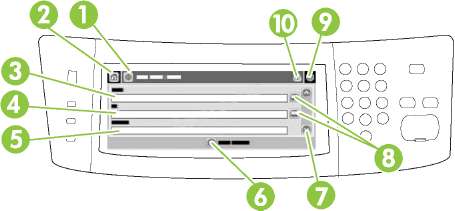
|
1
|
Кнопка Отправить эл. почту
|
При нажатии на эту кнопку запускается процесс сканирования документа и отправки файла по эл. почте по указанным адресам.
|
|
2
|
Кнопка Главный экран
|
При нажатии на эту кнопку открывается Главный экран.
|
|
3
|
Поле От:
|
Нажмите эту кнопку и откройте экран с клавиатурой, затем введите свой адрес эл. почты. Если системный администратор установил соответствующие настройки, то при нажатии этой кнопки в данное поле установленный по умолчанию адрес может вставляться автоматически.
|
|
4
|
Поле Кому:
|
Нажмите эту кнопку и откройте экран с клавиатурой, затем введите адреса эл. почты получателей сканированного документа.
|
|
5
|
Поле Тема:
|
Нажмите эту кнопку и откройте экран с клавиатурой, затем введите тему сообщения.
|
|
6
|
Кнопка Дополнительные функции
|
При нажатии этой кнопки открывается экран, в котором можно изменить определенные настройки эл. почты, относящиеся к текущему заданию по сканированию.
|
|
7
|
Полоса прокрутки
|
С помощью полосы прокрутки можно пролистать и заполнить информацией поля Копия:, Скрытая копия:, Сообщение и Имя файла. Нажмите на любое из этих полей, чтобы открыть экран с клавиатурой и внести в поле необходимую информацию.
|
|
8
|
Кнопки адресной книги
|
Эти кнопки используются для внесения необходимой информации из адресной книги в поля Кому:, Копия: или Скрытая копия:.
|
|
|
|
9
|
Клавиша справки
|
Нажмите эту кнопку для получения справки по панели управления.
|
|
|
|
10
|
Кнопка Ошибка/ предупреждение
|
Данная кнопка появляется только в случае возникновения ошибки или предупреждения в строке состояния. При нажатии этой кнопки открывается всплывающее окно с информацией, которая может помочь устранить ошибку или устранить тревожную ситуацию.
|
Выполнение основных функций электронной почты
Функция электронной почты устройства позволяет воспользоваться следующими преимуществами.
• При отправке документов на несколько адресов электронной почты, не меняются время и затраты на доставку.
• Доставка черно-белых или цветных файлов. Файлы могут быть отправлены в различных форматах, которые может обрабатывать получатель.
При использовании функции электронной почты документы сканируются в память устройства и отправляются по одному или нескольким адресам электронной почты в виде вложений. Цифровые документы можно отправить в одном из нескольких поддерживаемых графических форматов, таких как TFF и JPG; это позволяет получателям обрабатывать файлы в различных программах в зависимости от конкретных задач. Документы доставляются адресатам в качестве, близком к оригиналу; впоследствии их можно распечатать, сохранить или отправить третьим лицам.
Чтобы использовать функцию электронной почты, устройство необходимо подключить к локальной сети с поддержкой SMTP и доступом к сети Интернет.
Загрузка документов
Документы можно сканировать с помощью стекла сканера или устройства АПД. Стекло сканера и устройство АПД позволяют работать с оригиналами таких форматов, как Letter, Executive, A4 и А5. Кроме того, устройство АПД можно настроить на работу с оригиналами формата Legal. Небольшие оригиналы, квитанции, потрепанные и нестандартные документы, скрепленные документы, согнутые документы и фотографии нужно сканировать на стекле сканера. Многостраничные документы лекго сканируются с помощью устройства АПД.
Отправка документов
Устройство поддерживает сканирование как черно-белых, так и цветных оригиналов. Параметры сканирования, принятые по умолчанию, можно перенастроить, а формат отправляемых файлов — изменить. Ниже перечислены параметры по умолчанию:
• Цвет
• PDF (для просмотра такого вложения электронной почты на компьютере получателя должна быть установлена программа просмотра Adobe Acrobat)
Отправка документов
1. Поместите документ лицевой стороной вниз на стекло сканера или лицевой стороной вверх в устройство АПД.
2. Нажмите Эл. почта на главном экране.
3. По запросу введите имя пользователя и пароль.
4. Заполните поля От:, Кому: и Тема: (обязательно). Прокрутите вниз и заполните поля Копия: и Скрытая копия:, если необходимо. В поле От: должно отображаться ваше имя или сведения по умолчанию. Если в поле отображаются сведения по умолчанию, то, вероятно, их нельзя изменить.
5. (Дополнительно) Нажмите Дополнительные параметры, чтобы изменить параметры отправляемого документа (например оригинальный формат). При отправке двустороннего документа следует выбрать Sides (Стороны), а затем установить параметр для двустороннего оригинального документа.
6. Нажмите Пуск, чтобы начать отправку.
7. По завершении извлеките документ из устройства АПД или со стекла сканера.
Использование функции автоматического заполнения
При вводе символов в поле Кому:, Копия: или От: на экране "Отправка по электронной почте" запускается функция автоматического заполнения. Во время ввода требуемого адреса или имени на экранной клавиатуре МФП автоматически просматривает список адресной книги и отображает первый попавшийся адрес или имя, начало которого совпадает с уже введенными символами. В случае, если этот адрес или имя полностью совпадает с вводимым адресом или именем, то дальнейший ввод можно прекратить, коснувшись клавиши Ввод на сенсорной клавиатуре. В противном случае следует продолжить ввод адреса или имени, пока функция автоматического заполнения не найдет нужную запись в адресной книге. Если введенные символы не совпадают с записями в списке адресной книге, то текст автоматического заполнения будет удален с экрана. Это означает, что вводимый адрес отсутствует в адресной книге.
Адресная книга
С помощью функции адресной книги устройства сообщение электронной почты можно отправлять нескольким получателям. За инструкциями по настройке списка адресов обратитесь к системному администратору.
Возможность создания адресной книги и управления ею также предусматривает встроенный Web-сервер (EWS). Адресную книгу электронной почты встроенного Web-сервера можно использовать для добавления, изменения или удаления отдельных адресов электронной почты либо списков рассылки электронной почты.
Создание списка получателей
1. На Главном экране нажмите Эл. почта.
2. Выполните операции одного из указанных ниже шагов:
• нажмите Кому: чтобы открыть экран клавиатуры и наберите адреса эл. почты получателей. При вводе нескольких адресов разделять их следует точкой с запятой, либо нажатием клавиши Enter на сенсорном экране.
• Использование адресной книги.
а- На экране "Отправка эл. почты" нажмите кнопку адресной книги, чтобы открыть адресную книгу.
б. Навигация по адресной книге осуществляется с помощью полосы прокрутки. Для быстрой прокрутки списка нажмите и удерживайте клавишу со стрелкой.
в. Чтобы выбрать получателя, выделите имя, а затем нажмите кнопку со стрелкой
Можно также выбрать список рассылки, открыв раскрывающийся список наверху экрана, а затем выбрав элемент Все, или добавить получателя из локального списка, выбрав элемент Локальный в раскрывающемся списке. Чтобы добавить имя к свому списку получателей, выделите соответствующие имена, а затем нажмите кнопку со стрелкой ^.
Чтобы удалить получателя из своего списка, прокрутите список и выберите имя получателя, а затем нажмите кнопку удаления * в средней части экрана.
3. Имена в списке получателей помещаются в текстовую строку экрана клавиатуры. При необходимости, можно добавить получателя, который не был найден в адресной книге с помощью ввода адреса электронной почты с клавиатуры. После того, как список получателей примет нужный вид, нажмите ОК.
4. Нажмите ОК.
5. При необходимости, заполните поля Копия: и Тема: в окне Отправка сообщения эл. почты. Список получателей можно просмотреть с помощью нажатия стрелки вниз в текстовой строке Кому: .
6. Нажмите клавишу Начало.
Использование локальной адресной книги
Локальная адресная книга предназначена для хранения часто используемых адресов электронной почты. Локальная адресная книга может совместно использоваться несколькими МФУ, обращающимися к одному и тому же серверу за доступом к программному обеспечению HP Digital Sending.
Адресную книгу можно использовать при вводе адресов электронной почты в поля От:, Кому:, Копия: или СК:. Можно также добавлять или удалять адреса из адресной книги.
Чтобы открыть адресную книгу, нажмите кнопку адресной книги.
<<<назад
далее>>>
при использовании материалов ссылка на сайт компании awella.ru обязательна
Помогла информация на сайте ? Оставьте отзыв о работе нашей компании ! Это можно сделать в яндекс браузере и это простимулирует работников нашей компании (ответственные получат бонусы), которые собирали ее для вас! Спасибо !
|